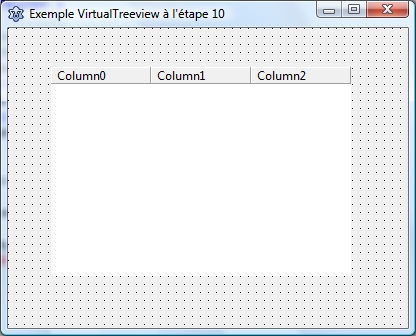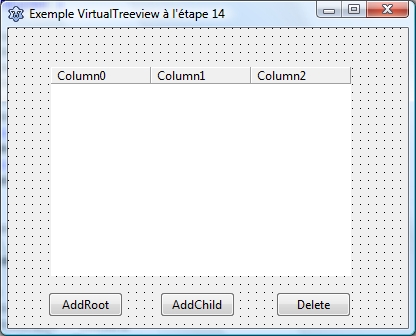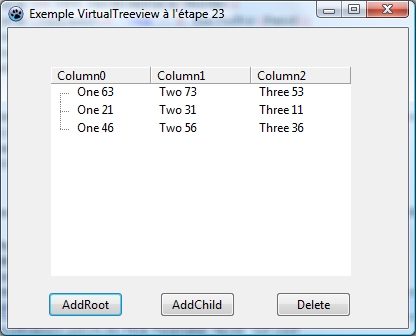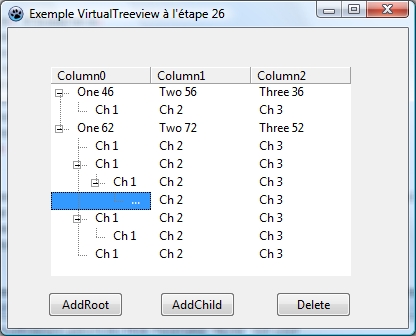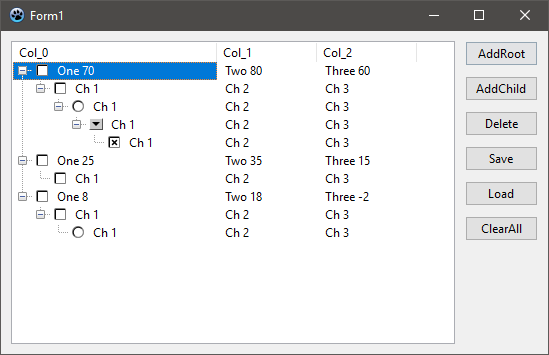Difference between revisions of "VirtualTreeview Example for Lazarus/ru"
| (17 intermediate revisions by 2 users not shown) | |||
| Line 1: | Line 1: | ||
{{Example for VirtualTreeview on Lazarus}} | {{Example for VirtualTreeview on Lazarus}} | ||
| − | |||
| − | |||
| − | |||
| − | |||
| − | |||
| Line 18: | Line 13: | ||
3. Перейдите в редактор исходного кода (нажмите F12). В разделе Uses добавьте модуль - VirtualTrees (если она еще не существует, и это не VirtualStringTree). Это может выглядеть так: | 3. Перейдите в редактор исходного кода (нажмите F12). В разделе Uses добавьте модуль - VirtualTrees (если она еще не существует, и это не VirtualStringTree). Это может выглядеть так: | ||
| − | <syntaxhighlight>uses | + | <syntaxhighlight lang=pascal>uses |
Classes, SysUtils, LResources, Forms, Controls, Graphics, Dialogs, | Classes, SysUtils, LResources, Forms, Controls, Graphics, Dialogs, | ||
VirtualStringTree, VirtualTrees;</syntaxhighlight> | VirtualStringTree, VirtualTrees;</syntaxhighlight> | ||
| Line 24: | Line 19: | ||
4. Войдите в конструктор форм (нажмите F12). Выберите компонент Virtual Tree. В Инспекторе объектов нажмите Name, введите VST и нажмите enter. Кликните на заголовок (разверните его) -> Columns, нажмите маленькую кнопку рядом с "0 items". Нажмите 3 раза кнопку Add, чтобы добавить 3 столбца. Не закрывайте это окно. | 4. Войдите в конструктор форм (нажмите F12). Выберите компонент Virtual Tree. В Инспекторе объектов нажмите Name, введите VST и нажмите enter. Кликните на заголовок (разверните его) -> Columns, нажмите маленькую кнопку рядом с "0 items". Нажмите 3 раза кнопку Add, чтобы добавить 3 столбца. Не закрывайте это окно. | ||
| − | 5. В окне редактирования столбца теперь выбирается третий столбец. Войдите в Инспектор объектов. Кликните Options (разверните его) -> установите для параметра coAllowClick значение False. | + | 5. В окне редактирования столбца теперь выбирается третий столбец. Войдите в Инспектор объектов. Кликните Options (разверните его) -> установите для параметра <code>coAllowClick</code> значение <code>False</code>. |
6. Нажмите на Text. Введите Column2. | 6. Нажмите на Text. Введите Column2. | ||
| − | 7. Нажмите Width, введите 100 и нажмите enter. | + | 7. Нажмите <code>Width</code>, введите 100 и нажмите enter. |
8. Перейдите в окно редактирования столбцов, выберите 1-й и 2-й столбцы и установите их свойство, как указано выше (для текстового поля используйте разные имена, то есть Column0, Column1). | 8. Перейдите в окно редактирования столбцов, выберите 1-й и 2-й столбцы и установите их свойство, как указано выше (для текстового поля используйте разные имена, то есть Column0, Column1). | ||
| − | 9. Закройте окно редактирования столбцов. Выберите компонент Virtual Tree в форме. В Object Inspector перейдите к Header -> Options ([раскройте спиcок]). Установите значение hoVisible в значение True. | + | 9. Закройте окно редактирования столбцов. Выберите компонент Virtual Tree в форме. В Object Inspector перейдите к Header -> Options ([раскройте спиcок]). Установите значение <code>hoVisible</code> в значение True. |
10. Прокрутите вниз до Style, чтобы установить его в hsFlatButtons. | 10. Прокрутите вниз до Style, чтобы установить его в hsFlatButtons. | ||
| Line 38: | Line 33: | ||
[[Image:ExempleVirtualtreeView1.jpg|center]] | [[Image:ExempleVirtualtreeView1.jpg|center]] | ||
| − | 11. Прокрутите вниз до TreeOptions (раскройте) -> MiscOption (раскройте), установите toEditable в значение True. Установите toGridExtensions в значение True. | + | 11. Прокрутите вниз до TreeOptions (раскройте) -> MiscOption (раскройте), установите <code>toEditable</code> в значение <code>True</code>. Установите <code>toGridExtensions</code> в значение <code>True</code>. |
12. Прокрутите вниз до пункта SelectionOptions(раскройте) -> установите toExtendedFocus в значение True. Установите toMultiSelect в значение True. В конструкторе форм измените размер VST (Virtual Tree Component) так, чтобы получить представление обо всех столбцах, если необходимо. | 12. Прокрутите вниз до пункта SelectionOptions(раскройте) -> установите toExtendedFocus в значение True. Установите toMultiSelect в значение True. В конструкторе форм измените размер VST (Virtual Tree Component) так, чтобы получить представление обо всех столбцах, если необходимо. | ||
| Line 44: | Line 39: | ||
13. Теперь добавьте 3 кнопки на форму. Получите их из палитры компонентов - вкладка Standard (ярлык "OK"). | 13. Теперь добавьте 3 кнопки на форму. Получите их из палитры компонентов - вкладка Standard (ярлык "OK"). | ||
| − | 14. Нажмите кнопку Button1, изменив в Object Inspector [ее свойство] Caption на AddRoot. Нажмите кнопку Button2, измените заголовок на AddChild. Измените заголовок Button3 на Delete. | + | 14. Нажмите кнопку Button1, изменив в Object Inspector [ее свойство] <code>Caption</code> на AddRoot. Нажмите кнопку Button2, измените заголовок на AddChild. Измените заголовок Button3 на Delete. |
[[Image:ExempleVirtualtreeView2.jpg|center]] | [[Image:ExempleVirtualtreeView2.jpg|center]] | ||
15. Сохраните это и перейдите в редактор исходного кода (нажмите F12). В редакторе исходного кода замените строку: | 15. Сохраните это и перейдите в редактор исходного кода (нажмите F12). В редакторе исходного кода замените строку: | ||
| − | <syntaxhighlight> | + | <syntaxhighlight lang=pascal> |
{$mode objfpc}{$H+} | {$mode objfpc}{$H+} | ||
</syntaxhighlight> | </syntaxhighlight> | ||
на | на | ||
| − | <syntaxhighlight> | + | <syntaxhighlight lang=pascal> |
{$MODE DELPHI} | {$MODE DELPHI} | ||
</syntaxhighlight> | </syntaxhighlight> | ||
| Line 59: | Line 54: | ||
16. В разделе "implementation" вставьте следующие строки: | 16. В разделе "implementation" вставьте следующие строки: | ||
| − | <syntaxhighlight>type | + | <syntaxhighlight lang=pascal>type |
PTreeData = ^TTreeData; | PTreeData = ^TTreeData; | ||
TTreeData = record | TTreeData = record | ||
| Line 67: | Line 62: | ||
end;</syntaxhighlight> | end;</syntaxhighlight> | ||
| − | 17. Войдите в конструктор форм (нажмите F12). Выберите VST. Перейдите к Object Inspector, выберите вкладку Events, прокрутите вниз до onChange. Дважды щелкните значок со списком. Вставьте следующие данные: | + | 17. Войдите в конструктор форм (нажмите F12). Выберите VST. Перейдите к Object Inspector, выберите вкладку <code>Events</code>, прокрутите вниз до <code>onChange</code>. Дважды щелкните значок со списком. Вставьте следующие данные: |
| − | <syntaxhighlight>procedure TForm1.VSTChange(Sender: TBaseVirtualTree; Node: PVirtualNode); | + | <syntaxhighlight lang=pascal>procedure TForm1.VSTChange(Sender: TBaseVirtualTree; Node: PVirtualNode); |
begin | begin | ||
VST.Refresh; | VST.Refresh; | ||
end;</syntaxhighlight> | end;</syntaxhighlight> | ||
| − | 18. Прокрутите до onFocusChanged. Дважды щелкните и вставьте следующее: | + | 18. Прокрутите до <code>onFocusChanged</code>. Дважды щелкните и вставьте следующее: |
| − | <syntaxhighlight>procedure TForm1.VSTFocusChanged(Sender: TBaseVirtualTree; Node: PVirtualNode; | + | <syntaxhighlight lang=pascal>procedure TForm1.VSTFocusChanged(Sender: TBaseVirtualTree; Node: PVirtualNode; |
Column: TColumnIndex); | Column: TColumnIndex); | ||
begin | begin | ||
| Line 82: | Line 77: | ||
end;</syntaxhighlight> | end;</syntaxhighlight> | ||
| − | 19. Прокрутите до onFreeNode. Дважды щелкните и вставьте следующее: | + | 19. Прокрутите до <code>onFreeNode</code>. Дважды щелкните и вставьте следующее: |
| − | <syntaxhighlight>procedure TForm1.VSTFreeNode(Sender: TBaseVirtualTree; Node: PVirtualNode); | + | <syntaxhighlight lang=pascal>procedure TForm1.VSTFreeNode(Sender: TBaseVirtualTree; Node: PVirtualNode); |
var | var | ||
Data: PTreeData; | Data: PTreeData; | ||
| Line 96: | Line 91: | ||
end;</syntaxhighlight> | end;</syntaxhighlight> | ||
| − | 20. Прокрутите вниз до | + | 20. Прокрутите вниз до <code>onGetNodeDataSize</code>. Дважды кликните и вставьте следующее: |
| − | <syntaxhighlight>procedure TForm1.VSTGetNodeDataSize(Sender: TBaseVirtualTree; var NodeDataSize: Integer); | + | <syntaxhighlight lang=pascal>procedure TForm1.VSTGetNodeDataSize(Sender: TBaseVirtualTree; var NodeDataSize: Integer); |
begin | begin | ||
NodeDataSize := SizeOf(TTreeData); | NodeDataSize := SizeOf(TTreeData); | ||
end;</syntaxhighlight> | end;</syntaxhighlight> | ||
| − | 21. Прокрутите вниз до onGetText. Дважды кликните и вставьте следующее: | + | 21. Прокрутите вниз до <code>onGetText</code>. Дважды кликните и вставьте следующее: |
| − | <syntaxhighlight>procedure TForm1.VSTGetText(Sender: TBaseVirtualTree; Node: PVirtualNode; | + | <syntaxhighlight lang=pascal>procedure TForm1.VSTGetText(Sender: TBaseVirtualTree; Node: PVirtualNode; |
Column: TColumnIndex; TextType: TVSTTextType; var CellText: WideString); | Column: TColumnIndex; TextType: TVSTTextType; var CellText: WideString); | ||
var | var | ||
| Line 120: | Line 115: | ||
22. Нажмите F12 для перехода дизайнер форм. Дважды кликните кнопку AddRoot. Вставьте следующее: | 22. Нажмите F12 для перехода дизайнер форм. Дважды кликните кнопку AddRoot. Вставьте следующее: | ||
| − | <syntaxhighlight>procedure TForm1.Button1Click(Sender: TObject); | + | <syntaxhighlight lang=pascal>procedure TForm1.Button1Click(Sender: TObject); |
var | var | ||
Data: PTreeData; | Data: PTreeData; | ||
| Line 145: | Line 140: | ||
24. Прервите выполнение. В конструкторе форм кликните дважды кнопку с надписью AddChild. Вставьте следующее: | 24. Прервите выполнение. В конструкторе форм кликните дважды кнопку с надписью AddChild. Вставьте следующее: | ||
| − | <syntaxhighlight>procedure TForm1.Button2Click(Sender: TObject); | + | <syntaxhighlight lang=pascal>procedure TForm1.Button2Click(Sender: TObject); |
var | var | ||
XNode: PVirtualNode; | XNode: PVirtualNode; | ||
| Line 164: | Line 159: | ||
25. В конструкторе форм дважды нажмите кнопку Delete. Вставьте следующее: | 25. В конструкторе форм дважды нажмите кнопку Delete. Вставьте следующее: | ||
| − | <syntaxhighlight>procedure TForm1.Button3Click(Sender: TObject); | + | <syntaxhighlight lang=pascal>procedure TForm1.Button3Click(Sender: TObject); |
begin | begin | ||
VST.DeleteSelectedNodes; | VST.DeleteSelectedNodes; | ||
| Line 175: | Line 170: | ||
27. Попробуйте отредактировать узел. Выберите узел и нажмите F2, напишите новое значение. Если вы видите, что напечатали, тогда все в порядке. Иначе, читайте ниже: [[VirtualTreeview_Example_for_Lazarus/ru#Если правки ячейки не отображаются|Если правки ячейки не отображаются]]. | 27. Попробуйте отредактировать узел. Выберите узел и нажмите F2, напишите новое значение. Если вы видите, что напечатали, тогда все в порядке. Иначе, читайте ниже: [[VirtualTreeview_Example_for_Lazarus/ru#Если правки ячейки не отображаются|Если правки ячейки не отображаются]]. | ||
| − | 28. Чтобы отображалось полученное VST новое значение, введенное после редактирования, перейдите в конструктор форм, выберите VST. В инспекторе объектов [дважды кликаем] по комбобоксу OnNewText на вкладке Events. Вставляем следующее: | + | 28. Чтобы отображалось полученное VST новое значение, введенное после редактирования, перейдите в конструктор форм, выберите VST. В инспекторе объектов [дважды кликаем] по комбобоксу <code>OnNewText</code> на вкладке Events. Вставляем следующее: |
| − | <syntaxhighlight>procedure TForm1.VSTNewText(Sender: TBaseVirtualTree; Node: PVirtualNode; | + | <syntaxhighlight lang=pascal>procedure TForm1.VSTNewText(Sender: TBaseVirtualTree; Node: PVirtualNode; |
Column: TColumnIndex; NewText: WideString); | Column: TColumnIndex; NewText: WideString); | ||
var | var | ||
| Line 192: | Line 187: | ||
*Другой способ добавления корневого узла | *Другой способ добавления корневого узла | ||
| − | <syntaxhighlight>procedure TForm1.Button8Click(Sender: TObject); | + | <syntaxhighlight lang=pascal>procedure TForm1.Button8Click(Sender: TObject); |
begin | begin | ||
with VST do | with VST do | ||
| Line 199: | Line 194: | ||
*Другой способ добавления дочернего узла | *Другой способ добавления дочернего узла | ||
| − | <syntaxhighlight>procedure TForm1.Button9Click(Sender: TObject); | + | <syntaxhighlight lang=pascal>procedure TForm1.Button9Click(Sender: TObject); |
begin | begin | ||
if Assigned(VST.FocusedNode) then | if Assigned(VST.FocusedNode) then | ||
| Line 206: | Line 201: | ||
*Определение и удаление потомков узла | *Определение и удаление потомков узла | ||
| − | <syntaxhighlight>procedure TForm1.Button4Click(Sender: TObject); | + | <syntaxhighlight lang=pascal>procedure TForm1.Button4Click(Sender: TObject); |
var | var | ||
c: Integer; | c: Integer; | ||
| Line 221: | Line 216: | ||
*Удаление узла | *Удаление узла | ||
| − | <syntaxhighlight>procedure TForm1.Button5Click(Sender: TObject); | + | <syntaxhighlight lang=pascal>procedure TForm1.Button5Click(Sender: TObject); |
begin | begin | ||
{VST.Clear; //Удаляет все узлы} | {VST.Clear; //Удаляет все узлы} | ||
| Line 230: | Line 225: | ||
*Поиск и выделение узла | *Поиск и выделение узла | ||
| − | <syntaxhighlight>procedure TForm1.Button6Click(Sender: TObject); | + | <syntaxhighlight lang=pascal>procedure TForm1.Button6Click(Sender: TObject); |
bar | bar | ||
XNode: PVirtualNode; | XNode: PVirtualNode; | ||
| Line 252: | Line 247: | ||
*Определение родителя | *Определение родителя | ||
| − | <syntaxhighlight>procedure TForm1.Button13Click(Sender: TObject); | + | <syntaxhighlight lang=pascal>procedure TForm1.Button13Click(Sender: TObject); |
var | var | ||
XNode: PVirtualNode; | XNode: PVirtualNode; | ||
| Line 269: | Line 264: | ||
*Поиск всего | *Поиск всего | ||
| − | <syntaxhighlight>procedure TForm1.Button7Click(Sender: TObject); | + | <syntaxhighlight lang=pascal>procedure TForm1.Button7Click(Sender: TObject); |
var | var | ||
XNode: PVirtualNode; | XNode: PVirtualNode; | ||
| Line 291: | Line 286: | ||
*Поиск следующего | *Поиск следующего | ||
| − | <syntaxhighlight>procedure TForm1.Button8Click(Sender: TObject); | + | <syntaxhighlight lang=pascal>procedure TForm1.Button8Click(Sender: TObject); |
var | var | ||
XNode: PVirtualNode; | XNode: PVirtualNode; | ||
| Line 319: | Line 314: | ||
*Вставка узла | *Вставка узла | ||
| − | <syntaxhighlight>procedure TForm1.Button12Click(Sender: TObject); | + | <syntaxhighlight lang=pascal>procedure TForm1.Button12Click(Sender: TObject); |
var | var | ||
XNode: PVirtualNode; | XNode: PVirtualNode; | ||
| Line 333: | Line 328: | ||
*Установка высоты узла | *Установка высоты узла | ||
| − | <syntaxhighlight>procedure TForm1.Button14Click(Sender: TObject); | + | <syntaxhighlight lang=pascal>procedure TForm1.Button14Click(Sender: TObject); |
begin | begin | ||
if Assigned(VST.FocusedNode) then | if Assigned(VST.FocusedNode) then | ||
| Line 341: | Line 336: | ||
*Сохранение и загрузка | *Сохранение и загрузка | ||
Простое дерево (без столбцов) можно сохранить и загрузить как: | Простое дерево (без столбцов) можно сохранить и загрузить как: | ||
| − | <syntaxhighlight>VST.SaveToFile('filename.dat'); | + | <syntaxhighlight lang=pascal>VST.SaveToFile('filename.dat'); |
VST.LoadFromFile('filename.dat');</syntaxhighlight> | VST.LoadFromFile('filename.dat');</syntaxhighlight> | ||
Чтобы сохранить и загрузить вышеупомянутый пример, поместите 2 кнопки на форму, переименуйте заголовок в "Save" и "Load". Выберите VST, в Object Inspector -> TreeOptions -> StringOptions убедитесь, что [значение] toSaveCaptions установлено в True. Перейдите на вкладку Events инспектора объектов. Прокрутите вниз до OnLoadNode, дважды щелкните [его] и вставьте: | Чтобы сохранить и загрузить вышеупомянутый пример, поместите 2 кнопки на форму, переименуйте заголовок в "Save" и "Load". Выберите VST, в Object Inspector -> TreeOptions -> StringOptions убедитесь, что [значение] toSaveCaptions установлено в True. Перейдите на вкладку Events инспектора объектов. Прокрутите вниз до OnLoadNode, дважды щелкните [его] и вставьте: | ||
| − | <syntaxhighlight>procedure TForm1.VSTLoadNode(Sender: TBaseVirtualTree; Node: PVirtualNode; | + | <syntaxhighlight lang=pascal>procedure TForm1.VSTLoadNode(Sender: TBaseVirtualTree; Node: PVirtualNode; |
Stream: TStream); | Stream: TStream); | ||
var | var | ||
| Line 367: | Line 362: | ||
Снова перейдите на вкладку Events инспектора объектов - прокрутите до OnSaveNode, дважды щелкните и вставьте: | Снова перейдите на вкладку Events инспектора объектов - прокрутите до OnSaveNode, дважды щелкните и вставьте: | ||
| − | <syntaxhighlight>procedure TForm1.VSTSaveNode(Sender: TBaseVirtualTree; Node: PVirtualNode; | + | <syntaxhighlight lang=pascal>procedure TForm1.VSTSaveNode(Sender: TBaseVirtualTree; Node: PVirtualNode; |
Stream: TStream); | Stream: TStream); | ||
var | var | ||
| Line 388: | Line 383: | ||
В редакторе форм дважды щелкните по кнопке с заголовком Save, вставьте: | В редакторе форм дважды щелкните по кнопке с заголовком Save, вставьте: | ||
| − | <syntaxhighlight>procedure TForm1.Button10Click(Sender: TObject); | + | <syntaxhighlight lang=pascal>procedure TForm1.Button10Click(Sender: TObject); |
begin | begin | ||
VST.SaveToFile('C:\vst.dat'); | VST.SaveToFile('C:\vst.dat'); | ||
| Line 394: | Line 389: | ||
В редакторе форм дважды щелкните по кнопке с заголовком Load, вставьте: | В редакторе форм дважды щелкните по кнопке с заголовком Load, вставьте: | ||
| − | <syntaxhighlight>procedure TForm1.Button11Click(Sender: TObject); | + | <syntaxhighlight lang=pascal>procedure TForm1.Button11Click(Sender: TObject); |
begin | begin | ||
VST.LoadFromFile('C:\vst.dat'); | VST.LoadFromFile('C:\vst.dat'); | ||
| Line 408: | Line 403: | ||
1. Добавьте переменную в исходный код под именем <tt>CurCol: Integer;</tt>, чтобы это выглядело так: | 1. Добавьте переменную в исходный код под именем <tt>CurCol: Integer;</tt>, чтобы это выглядело так: | ||
| − | <syntaxhighlight>var | + | <syntaxhighlight lang=pascal>var |
Form1: TForm1; | Form1: TForm1; | ||
CurCol: Integer; // <- Добавьте только эту строчку. | CurCol: Integer; // <- Добавьте только эту строчку. | ||
| Line 417: | Line 412: | ||
2. В конструкторе форм дважды щелкните по форме, чтобы создать событие OnCreate. Внутри процедуры OnCreate напишите <tt>Form1.OnMouseWheelUp:=</tt> и нажмите {{keypress|Ctrl}} + {{keypress|Shift}} + {{keypress|C}}, это завершит код и сделает скелет события MouseWheelUp. Теперь вернемся к процедуре <tt>TForm1.FormCreate(Sender: TObject);</tt>. Добавьте еще одно событие для MouseWheelDown. Введите <tt>Form1.OnMouseWheelDown:=</tt> и нажмите {{keypress|Ctrl}} + {{keypress|Shift}} + {{keypress|C}}, чтобы сгенерировать событие MouseWheelDown. Процедура FormCreate теперь выглядит так: | 2. В конструкторе форм дважды щелкните по форме, чтобы создать событие OnCreate. Внутри процедуры OnCreate напишите <tt>Form1.OnMouseWheelUp:=</tt> и нажмите {{keypress|Ctrl}} + {{keypress|Shift}} + {{keypress|C}}, это завершит код и сделает скелет события MouseWheelUp. Теперь вернемся к процедуре <tt>TForm1.FormCreate(Sender: TObject);</tt>. Добавьте еще одно событие для MouseWheelDown. Введите <tt>Form1.OnMouseWheelDown:=</tt> и нажмите {{keypress|Ctrl}} + {{keypress|Shift}} + {{keypress|C}}, чтобы сгенерировать событие MouseWheelDown. Процедура FormCreate теперь выглядит так: | ||
| − | <syntaxhighlight>procedure TForm1.FormCreate(Sender: TObject); | + | <syntaxhighlight lang=pascal>procedure TForm1.FormCreate(Sender: TObject); |
begin | begin | ||
Form1.OnMouseWheelUp := @Form1MouseWheelUp; | Form1.OnMouseWheelUp := @Form1MouseWheelUp; | ||
| Line 424: | Line 419: | ||
3. Заполните процедуру TForm1.Form1MouseWheelUp как: | 3. Заполните процедуру TForm1.Form1MouseWheelUp как: | ||
| − | <syntaxhighlight>procedure TForm1.Form1MouseWheelUp(Sender: TObject; Shift: TShiftState; | + | <syntaxhighlight lang=pascal>procedure TForm1.Form1MouseWheelUp(Sender: TObject; Shift: TShiftState; |
MousePos: TPoint; var Handled: Boolean); | MousePos: TPoint; var Handled: Boolean); | ||
begin | begin | ||
| Line 432: | Line 427: | ||
4. Заполните процедуру TForm1.Form1MouseWheelDown как: | 4. Заполните процедуру TForm1.Form1MouseWheelDown как: | ||
| − | <syntaxhighlight>procedure TForm1.Form1MouseWheelDown(Sender: TObject; Shift: TShiftState; | + | <syntaxhighlight lang=pascal>procedure TForm1.Form1MouseWheelDown(Sender: TObject; Shift: TShiftState; |
MousePos: TPoint; var Handled: Boolean); | MousePos: TPoint; var Handled: Boolean); | ||
begin | begin | ||
| Line 440: | Line 435: | ||
5. Перейдите в конструктор форм (нажмите F12), выберите VST, на вкладке Events инспектора объектов прокрутите список до OnFocusChanged, дважды кликните [по нему] и вставьте: | 5. Перейдите в конструктор форм (нажмите F12), выберите VST, на вкладке Events инспектора объектов прокрутите список до OnFocusChanged, дважды кликните [по нему] и вставьте: | ||
| − | <syntaxhighlight>procedure TForm1.VSTFocusChanged(Sender: TBaseVirtualTree; | + | <syntaxhighlight lang=pascal>procedure TForm1.VSTFocusChanged(Sender: TBaseVirtualTree; |
Node: PVirtualNode; Column: TColumnIndex); | Node: PVirtualNode; Column: TColumnIndex); | ||
begin | begin | ||
| Line 455: | Line 450: | ||
Теперь переключитесь на вкладку Events.<br> | Теперь переключитесь на вкладку Events.<br> | ||
*Прокрутите до OnInitNode. Дважды кликните [на нем] и вставьте следующее: | *Прокрутите до OnInitNode. Дважды кликните [на нем] и вставьте следующее: | ||
| − | <syntaxhighlight>procedure TForm1.VSTInitNode(Sender: TBaseVirtualTree; ParentNode, | + | <syntaxhighlight lang=pascal>procedure TForm1.VSTInitNode(Sender: TBaseVirtualTree; ParentNode, |
Node: PVirtualNode; var InitialStates: TVirtualNodeInitStates); | Node: PVirtualNode; var InitialStates: TVirtualNodeInitStates); | ||
var | var | ||
Level: Integer; | Level: Integer; | ||
begin | begin | ||
| − | Level := VST.GetNodeLevel(Node); | + | Level := VST.GetNodeLevel(Node);//уровень вложенности |
| − | |||
| − | |||
| − | + | case Level of | |
| − | Node.CheckType := ctRadioButton; | + | 0: Node^.CheckType:= ctCheckBox;//Root (пустой checkbox) |
| − | + | 1: | |
| − | + | begin | |
| − | + | Node^.CheckType := ctTriStateCheckBox;//checkbox c 3-мя состояниями | |
| − | + | Node^.CheckState := csUncheckedNormal;//пустой checkbox | |
| − | + | end; | |
| − | end; | + | 2: Node^.CheckType := ctRadioButton;//RadioButton |
| + | 3: Node^.CheckType := ctButton;//кнопка выпадающего списка | ||
| + | 4: | ||
| + | begin | ||
| + | Node^.CheckType := ctTriStateCheckBox;//checkbox c 3-мя состояниями | ||
| + | Node^.CheckState := cscheckedNormal;//отмеченный checkbox | ||
| + | end; | ||
| + | end; | ||
| + | end;</syntaxhighlight> | ||
| − | + | [[File:vst_checkbox.png]] | |
| − | |||
| − | |||
Запустите программу, добавьте родительский узел и дочерний, затем дочерний элемент дочернего узла, и проверьте, можете ли вы изменять состояние [checkbox'а]. Если нет, закройте программу. Перейдите на вкладку Events инспектора объектов. | Запустите программу, добавьте родительский узел и дочерний, затем дочерний элемент дочернего узла, и проверьте, можете ли вы изменять состояние [checkbox'а]. Если нет, закройте программу. Перейдите на вкладку Events инспектора объектов. | ||
*Прокрутите до OnChecked, дважды кликните [на нем] и вставьте: | *Прокрутите до OnChecked, дважды кликните [на нем] и вставьте: | ||
| − | <syntaxhighlight>procedure TForm1.VSTChecked(Sender: TBaseVirtualTree; Node: PVirtualNode); | + | <syntaxhighlight lang=pascal>procedure TForm1.VSTChecked(Sender: TBaseVirtualTree; Node: PVirtualNode); |
begin | begin | ||
VST.Refresh; | VST.Refresh; | ||
| Line 486: | Line 485: | ||
*Прокрутите до OnChecking, дважды кликните [на нем] и вставьте: | *Прокрутите до OnChecking, дважды кликните [на нем] и вставьте: | ||
| − | <syntaxhighlight>procedure TForm1.VSTChecking(Sender: TBaseVirtualTree; Node: PVirtualNode; | + | <syntaxhighlight lang=pascal>procedure TForm1.VSTChecking(Sender: TBaseVirtualTree; Node: PVirtualNode; |
var NewState: TCheckState; var Allowed: Boolean); | var NewState: TCheckState; var Allowed: Boolean); | ||
begin | begin | ||
VST.Refresh; | VST.Refresh; | ||
end;</syntaxhighlight> | end;</syntaxhighlight> | ||
| − | Надеюсь, теперь все в порядке. | + | Надеюсь, теперь все в порядке. Определить состояние checkbox'а можно так:<br> |
| − | <syntaxhighlight> | + | <syntaxhighlight lang=pascal> |
if XNode.CheckState = csCheckedNormal then | if XNode.CheckState = csCheckedNormal then | ||
| − | ShowMessage('Checked | + | ShowMessage('Checked');</syntaxhighlight><br> |
| − | Другие | + | Другие значения флажов состояний:<br> |
| − | <syntaxhighlight>csUncheckedNormal = не отмечен и не нажат | + | <syntaxhighlight lang=pascal>csUncheckedNormal = не отмечен и не нажат |
csUncheckedPressed = не отмечен и нажат | csUncheckedPressed = не отмечен и нажат | ||
csCheckedNormal = отмечен и не нажат | csCheckedNormal = отмечен и не нажат | ||
| Line 503: | Line 502: | ||
csMixedNormal = checkbox имеет 3 состояния и не нажат | csMixedNormal = checkbox имеет 3 состояния и не нажат | ||
csMixedPressed = checkbox имеет 3 состояния и нажат</syntaxhighlight> | csMixedPressed = checkbox имеет 3 состояния и нажат</syntaxhighlight> | ||
| + | |||
| + | ---- | ||
| + | [[user:zoltanleo|Прим.перев:]] визуально свойство <code>CheckState</code> выглядит примерно так:<br> | ||
| + | [[File:checkstate enum.png]]<br> | ||
| + | ---- | ||
| + | |||
Другие типы:<br> | Другие типы:<br> | ||
| − | <syntaxhighlight>ctNone | + | <syntaxhighlight lang=pascal>ctNone |
ctTriStateCheckBox | ctTriStateCheckBox | ||
ctCheckBox | ctCheckBox | ||
ctRadioButton | ctRadioButton | ||
ctButton</syntaxhighlight> | ctButton</syntaxhighlight> | ||
| + | |||
| + | ---- | ||
| + | [[user:zoltanleo|Прим.перев:]] визуально свойство <code>CheckType</code> выглядит примерно так:<br> | ||
| + | [[File:checktype enum.png]]<br> | ||
| + | ---- | ||
| + | |||
*Отлов нажатия кнопки Checkbox'а (ctButton) | *Отлов нажатия кнопки Checkbox'а (ctButton) | ||
Перейдите на вкладку Events объекта инспектора. Прокрутите до OnChecked, дважды кликните [на нем] и вставьте: | Перейдите на вкладку Events объекта инспектора. Прокрутите до OnChecked, дважды кликните [на нем] и вставьте: | ||
| − | <syntaxhighlight>procedure TForm1.VSTChecked(Sender: TBaseVirtualTree; Node: PVirtualNode); | + | <syntaxhighlight lang=pascal>procedure TForm1.VSTChecked(Sender: TBaseVirtualTree; Node: PVirtualNode); |
begin | begin | ||
if Node.CheckType = ctButton then | if Node.CheckType = ctButton then | ||
| Line 523: | Line 534: | ||
Чтобы показать изображение в узлах VST, необходимо создать список изображений. | Чтобы показать изображение в узлах VST, необходимо создать список изображений. | ||
| − | *Перейдите в палитру компонентов -> вкладка Common. Выберите и бросьте на форму компонент TImageList. Щелкните правой кнопкой мыши значок компонента и выберите редактор ImageList. Нажмите кнопку "Add" и выберите какие-нибудь изображения (по крайней мере 3 на данный момент), затем нажмите кнопку "OK", чтобы принять и закрыть редактор ImageList. Кстати, есть несколько хороших изображений, которые вы можете скачать с http://www.famfamfam.com/lab/icons/silk/ | + | *Перейдите в палитру компонентов -> вкладка Common Controls. Выберите и бросьте на форму компонент TImageList. Щелкните правой кнопкой мыши значок компонента и выберите редактор ImageList. Нажмите кнопку "Add" и выберите какие-нибудь изображения (по крайней мере 3 на данный момент), затем нажмите кнопку "OK", чтобы принять и закрыть редактор ImageList. Кстати, есть несколько хороших изображений, которые вы можете скачать с http://www.famfamfam.com/lab/icons/silk/ |
*Теперь в дизайнере форм выберите VST и на вкладке Properties инспектора объектов прокрутите до [свойства] Images и выберите ImageList1 | *Теперь в дизайнере форм выберите VST и на вкладке Properties инспектора объектов прокрутите до [свойства] Images и выберите ImageList1 | ||
*На вкладке Events инспектора объектов прокрутите до OnGetImageIndex, дважды кликните [на нем] и вставьте: | *На вкладке Events инспектора объектов прокрутите до OnGetImageIndex, дважды кликните [на нем] и вставьте: | ||
| − | <syntaxhighlight>procedure TForm1.VSTGetImageIndex(Sender: TBaseVirtualTree; Node: PVirtualNode; | + | <syntaxhighlight lang=pascal>procedure TForm1.VSTGetImageIndex(Sender: TBaseVirtualTree; Node: PVirtualNode; |
Kind: TVTImageKind; Column: TColumnIndex; var Ghosted: Boolean; | Kind: TVTImageKind; Column: TColumnIndex; var Ghosted: Boolean; | ||
var ImageIndex: Integer); | var ImageIndex: Integer); | ||
| Line 543: | Line 554: | ||
end; | end; | ||
{Sender.NodeHeight[node] := 40; //Если изображение большое} | {Sender.NodeHeight[node] := 40; //Если изображение большое} | ||
| − | end;</syntaxhighlight> | + | end;</syntaxhighlight><br /> |
| − | = | + | =Цвет шрифта= |
| − | + | В дизайнере форм выберите VST и на вкладке Events инспектора объектов прокрутите до OnPaintText, дважды кликните [на нем] и вставьте: | |
| − | <syntaxhighlight>procedure TForm1.VSTPaintText(Sender: TBaseVirtualTree; | + | <syntaxhighlight lang=pascal>procedure TForm1.VSTPaintText(Sender: TBaseVirtualTree; |
const TargetCanvas: TCanvas; Node: PVirtualNode; Column: TColumnIndex; | const TargetCanvas: TCanvas; Node: PVirtualNode; Column: TColumnIndex; | ||
TextType: TVSTTextType); | TextType: TVSTTextType); | ||
| Line 567: | Line 578: | ||
if Column = 2 then | if Column = 2 then | ||
begin | begin | ||
| − | // ImageList1.Draw(Form1.Canvas, -1, -1, 2); { | + | // ImageList1.Draw(Form1.Canvas, -1, -1, 2); {рисует верхнюю левую часть формы, третье изображение ImageList1 ??} |
TargetCanvas.Font.Size := 9; | TargetCanvas.Font.Size := 9; | ||
TargetCanvas.Font.Color := clHighlightText; | TargetCanvas.Font.Color := clHighlightText; | ||
end; | end; | ||
| − | end;</syntaxhighlight> | + | end;</syntaxhighlight><br /> |
| − | = | + | =Добавление Combobox'а= |
| − | * | + | *Я предполагаю, что у вас есть открытый проект на Lazarus IDE с VST на нем и возможность редактировать узлы. Если нет, см. выше [[VirtualTreeview_Example_for_Lazarus/ru#Основной список дерева с тремя столбцами|Основной список дерева с тремя столбцами]] и, по крайней мере, выполните шаги с 1 по 21. |
| − | * | + | *Ниже приведен файл модуля с именем combo. Скопируйте этот модуль и сохраните его как combo.pas внутри каталога проекта. Добавьте [модуль] комбо в раздел uses вашей программы. Это может выглядеть так: |
| − | <syntaxhighlight>uses | + | <syntaxhighlight lang=pascal>uses |
Classes, SysUtils, LResources, Forms, Controls, Graphics, Dialogs, | Classes, SysUtils, LResources, Forms, Controls, Graphics, Dialogs, | ||
VirtualStringTree, VirtualTrees, combo;</syntaxhighlight> | VirtualStringTree, VirtualTrees, combo;</syntaxhighlight> | ||
| − | * | + | *Модуль combo.pas |
| − | <syntaxhighlight>unit combo; | + | <syntaxhighlight lang=pascal>unit combo; |
{$mode delphi} | {$mode delphi} | ||
| Line 643: | Line 654: | ||
begin | begin | ||
Result := True; | Result := True; | ||
| − | //FEdit.Height := (FTree.DefaultNodeHeight - 1); // | + | //FEdit.Height := (FTree.DefaultNodeHeight - 1); //Нужен для editbox. Не для combo |
FEdit.Show; | FEdit.Show; | ||
TComboBox(FEdit).DroppedDown := True; | TComboBox(FEdit).DroppedDown := True; | ||
| Line 710: | Line 721: | ||
end.</syntaxhighlight> | end.</syntaxhighlight> | ||
| − | * | + | *После сохранения файла в дизайнере форм выберите VST и [на вкладке] Properties инспектора объектов прокрутите до [свойства] TreeOptions -> MiscOptions, установите [параметр] toEdeitable в значение True. Затем перейдите в TreeOptions -> SelectionOptions, установите [параметр] toExtendedFocus в значение True. |
| − | * | + | *Переключитесь на вкладку Events инспектора объектов. Прокрутите до OnCreateEditor, дважды кликните [на нем] и вставьте: |
| − | <syntaxhighlight>procedure TForm1.VSTCreateEditor(Sender: TBaseVirtualTree; | + | <syntaxhighlight lang=pascal>procedure TForm1.VSTCreateEditor(Sender: TBaseVirtualTree; |
Node: PVirtualNode; Column: TColumnIndex; out EditLink: IVTEditLink); | Node: PVirtualNode; Column: TColumnIndex; out EditLink: IVTEditLink); | ||
begin | begin | ||
| Line 719: | Line 730: | ||
end;</syntaxhighlight> | end;</syntaxhighlight> | ||
| − | * | + | *На вкладке Events инспектора объектов. Прокрутите до OnNewText, дважды кликните [на нем] и вставьте: |
| − | <syntaxhighlight>procedure TForm1.VSTNewText(Sender: TBaseVirtualTree; Node: PVirtualNode; | + | <syntaxhighlight lang=pascal>procedure TForm1.VSTNewText(Sender: TBaseVirtualTree; Node: PVirtualNode; |
Column: TColumnIndex; NewText: WideString); | Column: TColumnIndex; NewText: WideString); | ||
var | var | ||
| Line 732: | Line 743: | ||
end; | end; | ||
end;</syntaxhighlight> | end;</syntaxhighlight> | ||
| − | + | Запустите программу, выберите узел и нажмите F2, чтобы получить combobox. При нажатии Enter на узле должно появиться новое значение.<br /> | |
=Если правки ячейки не отображаются= | =Если правки ячейки не отображаются= | ||
| − | + | Откройте файл модуль VirtualStringTree.pas (если вы все еще находитесь в приведенном выше примере проекта, щелкните правой кнопкой мыши на VirtualStringTree в разделе Uses и выберите "Найти объявление". Это откроет файл на следующей вкладке. Перейдите на вкладку этого файла.). Войдите в "function TStringEditLink.BeginEdit: Boolean; stdcall;". | |
| − | + | Это выглядит как: | |
| − | + | <syntaxhighlight lang=pascal>function TStringEditLink.BeginEdit: Boolean; stdcall; | |
| − | <syntaxhighlight>function TStringEditLink.BeginEdit: Boolean; stdcall; | ||
| − | // | + | // Сообщает ссылку на редактирование, которая может начать редактирование. Потомки могут отменить редактирование узла, |
| − | // | + | // вернув False. |
begin | begin | ||
| Line 754: | Line 764: | ||
end;</syntaxhighlight> | end;</syntaxhighlight> | ||
| − | + | Теперь добавьте "FEdit.Height:=18;". Это должен выглядеть так: | |
| − | <syntaxhighlight>function TStringEditLink.BeginEdit: Boolean; stdcall; | + | <syntaxhighlight lang=pascal>function TStringEditLink.BeginEdit: Boolean; stdcall; |
| − | // | + | // Сообщает ссылку на редактирование, которая может начать редактирование. Потомки могут отменить редактирование узла, |
| − | // | + | // вернув False. |
begin | begin | ||
| Line 768: | Line 778: | ||
FEdit.SelectAll; | FEdit.SelectAll; | ||
FEdit.SetFocus; | FEdit.SetFocus; | ||
| − | FEdit.Height := 18; // <--- | + | FEdit.Height := 18; // <--- Добавлена эта строчка. |
end; | end; | ||
end;</syntaxhighlight> | end;</syntaxhighlight> | ||
| − | + | Сохраните файл (нажмите {{keypress|Ctrl}} + {{keypress|S}}). Если вы находитесь в примере проекта, закройте его (Project -> Close Project). Нажмите Tools -> Configure "Build Lazarus" ... Выберите Clean Up + Build All, а затем нажмите кнопку Build. После компиляции Lazarus следует перезапустить. Теперь откройте пример проекта и попробуйте отредактировать узел на VST. На этот раз все должно быть хорошо.<br /> | |
| − | = | + | =Внешние ссылки= |
* [http://www.soft-gems.net] - Virtual Treeview tutorials/docs | * [http://www.soft-gems.net] - Virtual Treeview tutorials/docs | ||
| − | * [http://es.wikibooks.org/wiki/Programaci%C3%B3n_en_Pascal Programando en Pascal] - | + | * [http://es.wikibooks.org/wiki/Programaci%C3%B3n_en_Pascal Programando en Pascal] - Испанский учебник, посвященный FPC/Lazarus, размещается на Wikibooks. |
Latest revision as of 16:34, 2 March 2022
│
English (en) │
español (es) │
français (fr) │
polski (pl) │
русский (ru) │
Вот несколько примеров того, как использовать VirtualTreeview для Lazarus (проверено на win32). Они в основном собираются из Интернета, написанного для Delphi, и из учебника/документов Philipp Frenzel и Mike Lischke.
Учебник / документы можно загрузить с http://www.soft-gems.net. Ниже кто-либо найдет только быстрый способ использовать VirtualTreeview на Lazarus, а не объяснения. Для пояснения и множества других функций/методов, получите официальные документы и учебник.
Основной список дерева с тремя столбцами
1. Установите компонент. Запустите lazarus.
2. Бросьте [на форму] компонент TVirtualStringTree (вкладка Virtual Controls).
3. Перейдите в редактор исходного кода (нажмите F12). В разделе Uses добавьте модуль - VirtualTrees (если она еще не существует, и это не VirtualStringTree). Это может выглядеть так:
uses
Classes, SysUtils, LResources, Forms, Controls, Graphics, Dialogs,
VirtualStringTree, VirtualTrees;
4. Войдите в конструктор форм (нажмите F12). Выберите компонент Virtual Tree. В Инспекторе объектов нажмите Name, введите VST и нажмите enter. Кликните на заголовок (разверните его) -> Columns, нажмите маленькую кнопку рядом с "0 items". Нажмите 3 раза кнопку Add, чтобы добавить 3 столбца. Не закрывайте это окно.
5. В окне редактирования столбца теперь выбирается третий столбец. Войдите в Инспектор объектов. Кликните Options (разверните его) -> установите для параметра coAllowClick значение False.
6. Нажмите на Text. Введите Column2.
7. Нажмите Width, введите 100 и нажмите enter.
8. Перейдите в окно редактирования столбцов, выберите 1-й и 2-й столбцы и установите их свойство, как указано выше (для текстового поля используйте разные имена, то есть Column0, Column1).
9. Закройте окно редактирования столбцов. Выберите компонент Virtual Tree в форме. В Object Inspector перейдите к Header -> Options ([раскройте спиcок]). Установите значение hoVisible в значение True.
10. Прокрутите вниз до Style, чтобы установить его в hsFlatButtons.
11. Прокрутите вниз до TreeOptions (раскройте) -> MiscOption (раскройте), установите toEditable в значение True. Установите toGridExtensions в значение True.
12. Прокрутите вниз до пункта SelectionOptions(раскройте) -> установите toExtendedFocus в значение True. Установите toMultiSelect в значение True. В конструкторе форм измените размер VST (Virtual Tree Component) так, чтобы получить представление обо всех столбцах, если необходимо.
13. Теперь добавьте 3 кнопки на форму. Получите их из палитры компонентов - вкладка Standard (ярлык "OK").
14. Нажмите кнопку Button1, изменив в Object Inspector [ее свойство] Caption на AddRoot. Нажмите кнопку Button2, измените заголовок на AddChild. Измените заголовок Button3 на Delete.
15. Сохраните это и перейдите в редактор исходного кода (нажмите F12). В редакторе исходного кода замените строку:
{$mode objfpc}{$H+}
на
{$MODE DELPHI}
16. В разделе "implementation" вставьте следующие строки:
type
PTreeData = ^TTreeData;
TTreeData = record
Column0: String;
Column1: String;
Column2: String;
end;
17. Войдите в конструктор форм (нажмите F12). Выберите VST. Перейдите к Object Inspector, выберите вкладку Events, прокрутите вниз до onChange. Дважды щелкните значок со списком. Вставьте следующие данные:
procedure TForm1.VSTChange(Sender: TBaseVirtualTree; Node: PVirtualNode);
begin
VST.Refresh;
end;
18. Прокрутите до onFocusChanged. Дважды щелкните и вставьте следующее:
procedure TForm1.VSTFocusChanged(Sender: TBaseVirtualTree; Node: PVirtualNode;
Column: TColumnIndex);
begin
VST.Refresh;
end;
19. Прокрутите до onFreeNode. Дважды щелкните и вставьте следующее:
procedure TForm1.VSTFreeNode(Sender: TBaseVirtualTree; Node: PVirtualNode);
var
Data: PTreeData;
begin
Data := VST.GetNodeData(Node);
if Assigned(Data) then begin
Data^.Column0 := '';
Data^.Column1 := '';
Data^.Column2 := '';
end;
end;
20. Прокрутите вниз до onGetNodeDataSize. Дважды кликните и вставьте следующее:
procedure TForm1.VSTGetNodeDataSize(Sender: TBaseVirtualTree; var NodeDataSize: Integer);
begin
NodeDataSize := SizeOf(TTreeData);
end;
21. Прокрутите вниз до onGetText. Дважды кликните и вставьте следующее:
procedure TForm1.VSTGetText(Sender: TBaseVirtualTree; Node: PVirtualNode;
Column: TColumnIndex; TextType: TVSTTextType; var CellText: WideString);
var
Data: PTreeData;
begin
Data := VST.GetNodeData(Node);
case Column of
0: CellText := Data^.Column0;
1: CellText := Data^.Column1;
2: CellText := Data^.Column2;
end;
end;
22. Нажмите F12 для перехода дизайнер форм. Дважды кликните кнопку AddRoot. Вставьте следующее:
procedure TForm1.Button1Click(Sender: TObject);
var
Data: PTreeData;
XNode: PVirtualNode;
Rand: Integer;
begin
Randomize;
Rand := Random(99);
XNode := VST.AddChild(nil);
if VST.AbsoluteIndex(XNode) > -1 then
begin
Data := VST.GetNodeData(Xnode);
Data^.Column0 := 'One ' + IntToStr(Rand);
Data^.Column1 := 'Two ' + IntToStr(Rand + 10);
Data^.Column2 := 'Three ' + IntToStr(Rand - 10);
end;
end;
23. Нажмите F9 для запуска проекта с целью проверки. Нажмите AddRoot, чтобы добавить узел. Если все нормально, узел будет добавлен в VST.
24. Прервите выполнение. В конструкторе форм кликните дважды кнопку с надписью AddChild. Вставьте следующее:
procedure TForm1.Button2Click(Sender: TObject);
var
XNode: PVirtualNode;
Data: PTreeData;
begin
if not Assigned(VST.FocusedNode) then
Exit;
XNode := VST.AddChild(VST.FocusedNode);
Data := VST.GetNodeData(Xnode);
Data^.Column0 := 'Ch 1';
Data^.Column1 := 'Ch 2';
Data^.Column2 := 'Ch 3';
VST.Expanded[VST.FocusedNode] := True;
end;
25. В конструкторе форм дважды нажмите кнопку Delete. Вставьте следующее:
procedure TForm1.Button3Click(Sender: TObject);
begin
VST.DeleteSelectedNodes;
end;
26. Запустите проект, нажав F9 для проверки. Добавьте узел, дочерний элемент и удалите их.
27. Попробуйте отредактировать узел. Выберите узел и нажмите F2, напишите новое значение. Если вы видите, что напечатали, тогда все в порядке. Иначе, читайте ниже: Если правки ячейки не отображаются.
28. Чтобы отображалось полученное VST новое значение, введенное после редактирования, перейдите в конструктор форм, выберите VST. В инспекторе объектов [дважды кликаем] по комбобоксу OnNewText на вкладке Events. Вставляем следующее:
procedure TForm1.VSTNewText(Sender: TBaseVirtualTree; Node: PVirtualNode;
Column: TColumnIndex; NewText: WideString);
var
Data: PTreeData;
begin
Data := VST.GetNodeData(Node);
case Column of
0: Data^.Column0 := NewText;
1: Data^.Column1 := NewText;
2: Data^.Column2 := NewText;
end;
end;
Пока что пример базового использования заканчивается здесь. Вы можете бросить [еще] несколько кнопок на форму, чтобы проверить несколько команд, приведенных ниже. Далее будут показаны [примеры работы с] checkbox'ом, изображением, цветом шрифта и добавлением combobox'а на узле.
- Другой способ добавления корневого узла
procedure TForm1.Button8Click(Sender: TObject);
begin
with VST do
RootNodeCount := RootNodeCount + 1;
end;
- Другой способ добавления дочернего узла
procedure TForm1.Button9Click(Sender: TObject);
begin
if Assigned(VST.FocusedNode) then
VST.ChildCount[VST.FocusedNode] := VST.ChildCount[VST.FocusedNode] + 1;
end;
- Определение и удаление потомков узла
procedure TForm1.Button4Click(Sender: TObject);
var
c: Integer;
begin
if not Assigned(VST.FocusedNode) then
Exit;
if VST.HasChildren[VST.FocusedNode] then
begin
c := VST.ChildCount[VST.FocusedNode];
VST.DeleteChildren(VST.FocusedNode);
ShowMessage('Number of deleted child:' + #13#10 + IntToStr(c));
end;
end;
- Удаление узла
procedure TForm1.Button5Click(Sender: TObject);
begin
{VST.Clear; //Удаляет все узлы}
if not Assigned(VST.FocusedNode) then
Exit;
VST.DeleteNode(VST.FocusedNode);
end;
- Поиск и выделение узла
procedure TForm1.Button6Click(Sender: TObject);
bar
XNode: PVirtualNode;
Data: PTreeData;
begin
XNode := VST.GetFirst;
while XNode <> nil do
begin
Data := VST.GetNodeData(XNode);
if Data^.Column0 = '1' then
begin
VST.ClearSelection;
VST.Selected[XNode] := True;
VST.SetFocus;
break;
end else
XNode := VST.GetNextSibling(XNode);
end;
end;
- Определение родителя
procedure TForm1.Button13Click(Sender: TObject);
var
XNode: PVirtualNode;
begin
if not Assigned(VST.FocusedNode) then
Exit;
XNode := VST.FocusedNode;
while VST.GetNodeLevel(XNode) > 0 do
begin
XNode := XNode.Parent;
VST.Selected[XNode] := True;
end;
VST.Refresh;
VST.SetFocus;
end;
- Поиск всего
procedure TForm1.Button7Click(Sender: TObject);
var
XNode: PVirtualNode;
Data: PTreeData;
begin
if VST.GetFirst = nil then Exit;
XNode := nil;
repeat
if XNode = nil then
XNode := VST.GetFirst
else
XNode := VST.GetNext(XNode);
Data := VST.GetNodeData(XNode);
if (Data^.Column0 = '1') or (Data^.Column1 = '1') or (Data^.Column2 = '1') then
begin
ShowMessage('Found at Node Level : ' + IntToStr(VST.GetNodeLevel(XNode)));
break;
end;
until XNode = VST.GetLast();
end;
- Поиск следующего
procedure TForm1.Button8Click(Sender: TObject);
var
XNode: PVirtualNode;
Data: PTreeData;
begin
if not Assigned(VST.GetFirst) then
Exit
else
XNode := VST.GetFirst;
repeat
XNode := VST.GetNext(XNode);
Data := VST.GetNodeData(XNode);
if Pos(LowerCase(SearchEdit.Text), LowerCase(Data^.Column0)) > 0 then
begin
VST.FocusedNode := XNode;
VST.Selected[XNode] := True;
if MessageDlg('Item found?', mtConfirmation, mbYesNo, 0) = mrYes then
begin
VST.Expanded[XNode] := True;
VST.Refresh;
VST.SetFocus;
Break;
end;
end;
until XNode = VST.GetLast;
end;
- Вставка узла
procedure TForm1.Button12Click(Sender: TObject);
var
XNode: PVirtualNode;
begin
if Assigned(VST.FocusedNode) then
begin
XNode := VST.InsertNode(VST.FocusedNode,amInsertBefore);
// Вставка после выделенного узла
{XNode := VST.InsertNode(VST.FocusedNode,amInsertAfter);}
VST.Refresh;
end;
end;
- Установка высоты узла
procedure TForm1.Button14Click(Sender: TObject);
begin
if Assigned(VST.FocusedNode) then
VST.NodeHeight[VST.FocusedNode] := 32;
end;
- Сохранение и загрузка
Простое дерево (без столбцов) можно сохранить и загрузить как:
VST.SaveToFile('filename.dat');
VST.LoadFromFile('filename.dat');
Чтобы сохранить и загрузить вышеупомянутый пример, поместите 2 кнопки на форму, переименуйте заголовок в "Save" и "Load". Выберите VST, в Object Inspector -> TreeOptions -> StringOptions убедитесь, что [значение] toSaveCaptions установлено в True. Перейдите на вкладку Events инспектора объектов. Прокрутите вниз до OnLoadNode, дважды щелкните [его] и вставьте:
procedure TForm1.VSTLoadNode(Sender: TBaseVirtualTree; Node: PVirtualNode;
Stream: TStream);
var
Data: PTreeData;
Len: Integer;
begin
Data := VST.GetNodeData(Node);
Stream.read(Len, SizeOf(Len));
SetLength(Data^.Column0, Len);
Stream.read(PChar(Data^.Column0)^, Len);
Stream.read(Len, SizeOf(Len));
SetLength(Data^.Column1, Len);
Stream.read(PChar(Data^.Column1)^, Len);
Stream.read(Len, SizeOf(Len));
SetLength(Data^.Column2, Len);
Stream.read(PChar(Data^.Column2)^, Len);
end;
Снова перейдите на вкладку Events инспектора объектов - прокрутите до OnSaveNode, дважды щелкните и вставьте:
procedure TForm1.VSTSaveNode(Sender: TBaseVirtualTree; Node: PVirtualNode;
Stream: TStream);
var
Data: PTreeData;
Len: Integer;
begin
Data := VST.GetNodeData(Node);
Len := Length(Data^.Column0);
Stream.write(Len, SizeOf(Len));
Stream.write(PChar(Data^.Column0)^, Len);
Len := Length(Data^.Column1);
Stream.write(Len, SizeOf(Len));
Stream.write(PChar(Data^.Column1)^, Len);
Len := Length(Data^.Column2);
Stream.write(Len, SizeOf(Len));
Stream.write(PChar(Data^.Column2)^, Len);
end;
В редакторе форм дважды щелкните по кнопке с заголовком Save, вставьте:
procedure TForm1.Button10Click(Sender: TObject);
begin
VST.SaveToFile('C:\vst.dat');
end;
В редакторе форм дважды щелкните по кнопке с заголовком Load, вставьте:
procedure TForm1.Button11Click(Sender: TObject);
begin
VST.LoadFromFile('C:\vst.dat');
end;
Теперь тест сохраняет и загружает дерево.
- Проблемы с прокруткой
Заголовок дерева полностью или частично исчезает при прокрутке. Я не смог найти для этого хорошего решения. Один из способов преодолеть это - установить высоту заголовка в 0, а затем использовать общую надпись для столбцов. Это хорошо, когда имеется несколько столбцов, и все они видны без горизонтальной прокрутки. Или высота заголовка может быть установлена на большее значение, например 25 или 30. VST.Refresh можно добавить в событие OnScroll.
- Изменение размера столбцов
Невозможно изменить размер столбца перетаскиванием мышью заголовка VST. Может быть, это ошибка заголовка, или я что-то пропустил. Если это для заголовка, вероятно, будет исправлено в следующей версии Lazarus. См. Эту ссылку: http://bugs.freepascal.org/view.php?id=11209
Во всяком случае, можно изменить размер столбца из кода. [Сделав так:] когда вы зажимаете правую кнопку мыши и крутите колесико мыши вверх, ширина выбранного столбца [будет] увеличиваться; а [когда] зажимаете правую кнопку мыши и крутите колесико мыши вниз, ширина выбранного столбца будет уменьшаться. Для этого:
1. Добавьте переменную в исходный код под именем CurCol: Integer;, чтобы это выглядело так:
var
Form1: TForm1;
CurCol: Integer; // <- Добавьте только эту строчку.
implementation
{ TForm1 }
2. В конструкторе форм дважды щелкните по форме, чтобы создать событие OnCreate. Внутри процедуры OnCreate напишите Form1.OnMouseWheelUp:= и нажмите Ctrl + ⇧ Shift + C, это завершит код и сделает скелет события MouseWheelUp. Теперь вернемся к процедуре TForm1.FormCreate(Sender: TObject);. Добавьте еще одно событие для MouseWheelDown. Введите Form1.OnMouseWheelDown:= и нажмите Ctrl + ⇧ Shift + C, чтобы сгенерировать событие MouseWheelDown. Процедура FormCreate теперь выглядит так:
procedure TForm1.FormCreate(Sender: TObject);
begin
Form1.OnMouseWheelUp := @Form1MouseWheelUp;
Form1.OnMouseWheelDown := @Form1MouseWheelDown;
end;
3. Заполните процедуру TForm1.Form1MouseWheelUp как:
procedure TForm1.Form1MouseWheelUp(Sender: TObject; Shift: TShiftState;
MousePos: TPoint; var Handled: Boolean);
begin
if VST.Focused and (ssRight in Shift) then
VST.Header.Columns[CurCol].Width := VST.Header.Columns[CurCol].Width + 10;
end;
4. Заполните процедуру TForm1.Form1MouseWheelDown как:
procedure TForm1.Form1MouseWheelDown(Sender: TObject; Shift: TShiftState;
MousePos: TPoint; var Handled: Boolean);
begin
if VST.Focused and (ssRight in Shift) then
VST.Header.Columns[CurCol].Width := VST.Header.Columns[CurCol].Width - 10;
end;
5. Перейдите в конструктор форм (нажмите F12), выберите VST, на вкладке Events инспектора объектов прокрутите список до OnFocusChanged, дважды кликните [по нему] и вставьте:
procedure TForm1.VSTFocusChanged(Sender: TBaseVirtualTree;
Node: PVirtualNode; Column: TColumnIndex);
begin
CurCol := Column;
end;
Когда вы запустите [программу], щелкните по столбцу, затем удерживайте зажатой правую кнопку мыши и перемещайте колесико [прокрутки мыши] вверх, чтобы увеличить ширину, и вниз[, чтобы ее] уменьшить. При необходимости вы можете настроить вышеуказанные процедуры. Или добавить событие клавиатуры, что-то вроде "if (key = 187) and (ssShift в Shift) then" для просмотра по ⇧ Shift + +.
Checkbox
В дизайнере форм выберите VST. Перейдите к:
- Object Inspector -> Properties -> CheckImageKind и выберите ckDarkCheck.
- Object Inspector -> Properties -> TreeOptions -> MiscOptions -> toCheckSupport и установите его значение в True.
Теперь переключитесь на вкладку Events.
- Прокрутите до OnInitNode. Дважды кликните [на нем] и вставьте следующее:
procedure TForm1.VSTInitNode(Sender: TBaseVirtualTree; ParentNode,
Node: PVirtualNode; var InitialStates: TVirtualNodeInitStates);
var
Level: Integer;
begin
Level := VST.GetNodeLevel(Node);//уровень вложенности
case Level of
0: Node^.CheckType:= ctCheckBox;//Root (пустой checkbox)
1:
begin
Node^.CheckType := ctTriStateCheckBox;//checkbox c 3-мя состояниями
Node^.CheckState := csUncheckedNormal;//пустой checkbox
end;
2: Node^.CheckType := ctRadioButton;//RadioButton
3: Node^.CheckType := ctButton;//кнопка выпадающего списка
4:
begin
Node^.CheckType := ctTriStateCheckBox;//checkbox c 3-мя состояниями
Node^.CheckState := cscheckedNormal;//отмеченный checkbox
end;
end;
end;
Запустите программу, добавьте родительский узел и дочерний, затем дочерний элемент дочернего узла, и проверьте, можете ли вы изменять состояние [checkbox'а]. Если нет, закройте программу. Перейдите на вкладку Events инспектора объектов.
- Прокрутите до OnChecked, дважды кликните [на нем] и вставьте:
procedure TForm1.VSTChecked(Sender: TBaseVirtualTree; Node: PVirtualNode);
begin
VST.Refresh;
end;
- Прокрутите до OnChecking, дважды кликните [на нем] и вставьте:
procedure TForm1.VSTChecking(Sender: TBaseVirtualTree; Node: PVirtualNode;
var NewState: TCheckState; var Allowed: Boolean);
begin
VST.Refresh;
end;
Надеюсь, теперь все в порядке. Определить состояние checkbox'а можно так:
if XNode.CheckState = csCheckedNormal then
ShowMessage('Checked');
Другие значения флажов состояний:
csUncheckedNormal = не отмечен и не нажат
csUncheckedPressed = не отмечен и нажат
csCheckedNormal = отмечен и не нажат
csCheckedPressed = отмечен и нажат
csMixedNormal = checkbox имеет 3 состояния и не нажат
csMixedPressed = checkbox имеет 3 состояния и нажат
Прим.перев: визуально свойство CheckState выглядит примерно так:
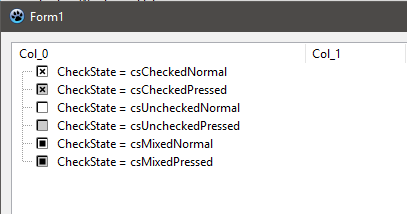
Другие типы:
ctNone
ctTriStateCheckBox
ctCheckBox
ctRadioButton
ctButton
Прим.перев: визуально свойство CheckType выглядит примерно так:
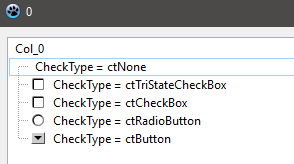
- Отлов нажатия кнопки Checkbox'а (ctButton)
Перейдите на вкладку Events объекта инспектора. Прокрутите до OnChecked, дважды кликните [на нем] и вставьте:
procedure TForm1.VSTChecked(Sender: TBaseVirtualTree; Node: PVirtualNode);
begin
if Node.CheckType = ctButton then
ShowMessage('Ok.');
VST.Refresh;
end;
Картинки
Чтобы показать изображение в узлах VST, необходимо создать список изображений.
- Перейдите в палитру компонентов -> вкладка Common Controls. Выберите и бросьте на форму компонент TImageList. Щелкните правой кнопкой мыши значок компонента и выберите редактор ImageList. Нажмите кнопку "Add" и выберите какие-нибудь изображения (по крайней мере 3 на данный момент), затем нажмите кнопку "OK", чтобы принять и закрыть редактор ImageList. Кстати, есть несколько хороших изображений, которые вы можете скачать с http://www.famfamfam.com/lab/icons/silk/
- Теперь в дизайнере форм выберите VST и на вкладке Properties инспектора объектов прокрутите до [свойства] Images и выберите ImageList1
- На вкладке Events инспектора объектов прокрутите до OnGetImageIndex, дважды кликните [на нем] и вставьте:
procedure TForm1.VSTGetImageIndex(Sender: TBaseVirtualTree; Node: PVirtualNode;
Kind: TVTImageKind; Column: TColumnIndex; var Ghosted: Boolean;
var ImageIndex: Integer);
begin
if Kind in [ikNormal , ikSelected] then // либо выбран, либо нет
begin
if Column = 0 then // если 1-й столбец
ImageIndex := 0; // 1-е изображение ImageList1'а
if Column = 1 then // если 2-й столбец
ImageIndex := 1; // 2-е изображение ImageList1'а
if Sender.FocusedNode = Node then // Показывать, только если в фокусе
if Column = 2 then // если 3-й столбец
ImageIndex := 2; // 3-е изображение ImageList1'а
end;
{Sender.NodeHeight[node] := 40; //Если изображение большое}
end;
Цвет шрифта
В дизайнере форм выберите VST и на вкладке Events инспектора объектов прокрутите до OnPaintText, дважды кликните [на нем] и вставьте:
procedure TForm1.VSTPaintText(Sender: TBaseVirtualTree;
const TargetCanvas: TCanvas; Node: PVirtualNode; Column: TColumnIndex;
TextType: TVSTTextType);
var
Data: PTreeData;
begin
Data := VST.GetNodeData(Node);
if Data^.Column0 = 'sky' then
TargetCanvas.Font.Color := clBlue;
if Column = 1 then
begin
TargetCanvas.Font.Color := clRed;
TargetCanvas.Font.Style := Font.Style + [fsItalic];
end;
if Column = 2 then
begin
// ImageList1.Draw(Form1.Canvas, -1, -1, 2); {рисует верхнюю левую часть формы, третье изображение ImageList1 ??}
TargetCanvas.Font.Size := 9;
TargetCanvas.Font.Color := clHighlightText;
end;
end;
Добавление Combobox'а
- Я предполагаю, что у вас есть открытый проект на Lazarus IDE с VST на нем и возможность редактировать узлы. Если нет, см. выше Основной список дерева с тремя столбцами и, по крайней мере, выполните шаги с 1 по 21.
- Ниже приведен файл модуля с именем combo. Скопируйте этот модуль и сохраните его как combo.pas внутри каталога проекта. Добавьте [модуль] комбо в раздел uses вашей программы. Это может выглядеть так:
uses
Classes, SysUtils, LResources, Forms, Controls, Graphics, Dialogs,
VirtualStringTree, VirtualTrees, combo;
- Модуль combo.pas
unit combo;
{$mode delphi}
interface
uses
Classes, SysUtils, LResources, Forms, Controls, Graphics, Dialogs,
VirtualStringTree, VirtualTrees, messages, windows, StdCtrls;
type
TStringEditLink = class(TInterfacedObject, IVTEditLink)
private
FEdit: TWinControl;
FTree: TVirtualStringTree;
FNode: PVirtualNode;
FColumn: Integer;
protected
procedure EditKeyDown(Sender: TObject; var Key: Word; Shift: TShiftState);
public
destructor Destroy; override;
function BeginEdit: Boolean; stdcall;
function CancelEdit: Boolean; stdcall;
function EndEdit: Boolean; stdcall;
function GetBounds: TRect; stdcall;
function PrepareEdit(Tree: TBaseVirtualTree; Node: PVirtualNode; Column: TColumnIndex): Boolean; stdcall;
procedure ProcessMessage(var Message: TMessage); stdcall;
procedure SetBounds(R: TRect); stdcall;
end;
implementation
destructor TStringEditLink.Destroy;
begin
FEdit.Free;
inherited;
end;
procedure TStringEditLink.EditKeyDown(Sender: TObject; var Key: Word; Shift: TShiftState);
begin
case Key of
VK_ESCAPE:
begin
FTree.CancelEditNode;
Key := 0;
FTree.setfocus;
end;
VK_RETURN:
begin
PostMessage(FTree.Handle, WM_KEYDOWN, VK_DOWN, 0);
Key := 0;
FTree.EndEditNode;
FTree.setfocus;
end;
end; //case
end;
function TStringEditLink.BeginEdit: Boolean;
begin
Result := True;
//FEdit.Height := (FTree.DefaultNodeHeight - 1); //Нужен для editbox. Не для combo
FEdit.Show;
TComboBox(FEdit).DroppedDown := True;
FEdit.SetFocus;
end;
function TStringEditLink.CancelEdit: Boolean;
begin
Result := True;
FEdit.Hide;
end;
function TStringEditLink.EndEdit: Boolean;
var
s: String;
begin
Result := True;
s := TComboBox(FEdit).Text;
FTree.Text[FNode, FColumn] := s;
FTree.InvalidateNode(FNode);
FEdit.Hide;
FTree.SetFocus;
end;
function TStringEditLink.GetBounds: TRect;
begin
Result := FEdit.BoundsRect;
end;
function TStringEditLink.PrepareEdit(Tree: TBaseVirtualTree; Node: PVirtualNode; Column: TColumnIndex): Boolean;
begin
Result := True;
FTree := Tree as TVirtualStringTree;
FNode := Node;
FColumn := Column;
FEdit.Free;
FEdit := nil;
FEdit := TComboBox.Create(nil);
with FEdit as TComboBox do
begin
Visible := False;
Parent := Tree;
Items.Add('Google');
Items.Add('Yahoo');
Items.Add('Altavista');
OnKeyDown := EditKeyDown;
end;
end;
procedure TStringEditLink.ProcessMessage(var Message: TMessage);
begin
FEdit.WindowProc(Message);
end;
procedure TStringEditLink.SetBounds(R: TRect);
var
Dummy: Integer;
begin
FTree.Header.Columns.GetColumnBounds(FColumn, Dummy, R.Right);
FEdit.BoundsRect := R;
end;
end.
- После сохранения файла в дизайнере форм выберите VST и [на вкладке] Properties инспектора объектов прокрутите до [свойства] TreeOptions -> MiscOptions, установите [параметр] toEdeitable в значение True. Затем перейдите в TreeOptions -> SelectionOptions, установите [параметр] toExtendedFocus в значение True.
- Переключитесь на вкладку Events инспектора объектов. Прокрутите до OnCreateEditor, дважды кликните [на нем] и вставьте:
procedure TForm1.VSTCreateEditor(Sender: TBaseVirtualTree;
Node: PVirtualNode; Column: TColumnIndex; out EditLink: IVTEditLink);
begin
EditLink := TStringEditLink.Create;
end;
- На вкладке Events инспектора объектов. Прокрутите до OnNewText, дважды кликните [на нем] и вставьте:
procedure TForm1.VSTNewText(Sender: TBaseVirtualTree; Node: PVirtualNode;
Column: TColumnIndex; NewText: WideString);
var
Data: PTreeData;
begin
Data := VST.GetNodeData(Node);
case Column of
0: Data^.Column0 := NewText;
1: Data^.Column1 := NewText;
2: Data^.Column2 := NewText;
end;
end;
Запустите программу, выберите узел и нажмите F2, чтобы получить combobox. При нажатии Enter на узле должно появиться новое значение.
Если правки ячейки не отображаются
Откройте файл модуль VirtualStringTree.pas (если вы все еще находитесь в приведенном выше примере проекта, щелкните правой кнопкой мыши на VirtualStringTree в разделе Uses и выберите "Найти объявление". Это откроет файл на следующей вкладке. Перейдите на вкладку этого файла.). Войдите в "function TStringEditLink.BeginEdit: Boolean; stdcall;". Это выглядит как:
function TStringEditLink.BeginEdit: Boolean; stdcall;
// Сообщает ссылку на редактирование, которая может начать редактирование. Потомки могут отменить редактирование узла,
// вернув False.
begin
Result := not FStopping;
if Result then
begin
FEdit.Show;
FEdit.SelectAll;
FEdit.SetFocus;
end;
end;
Теперь добавьте "FEdit.Height:=18;". Это должен выглядеть так:
function TStringEditLink.BeginEdit: Boolean; stdcall;
// Сообщает ссылку на редактирование, которая может начать редактирование. Потомки могут отменить редактирование узла,
// вернув False.
begin
Result := not FStopping;
if Result then
begin
FEdit.Show;
FEdit.SelectAll;
FEdit.SetFocus;
FEdit.Height := 18; // <--- Добавлена эта строчка.
end;
end;
Сохраните файл (нажмите Ctrl + S). Если вы находитесь в примере проекта, закройте его (Project -> Close Project). Нажмите Tools -> Configure "Build Lazarus" ... Выберите Clean Up + Build All, а затем нажмите кнопку Build. После компиляции Lazarus следует перезапустить. Теперь откройте пример проекта и попробуйте отредактировать узел на VST. На этот раз все должно быть хорошо.
Внешние ссылки
- [1] - Virtual Treeview tutorials/docs
- Programando en Pascal - Испанский учебник, посвященный FPC/Lazarus, размещается на Wikibooks.